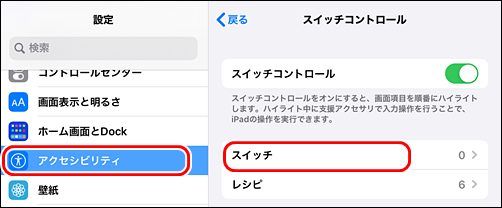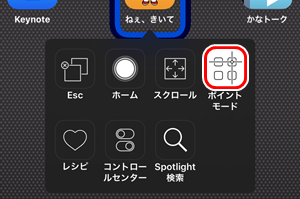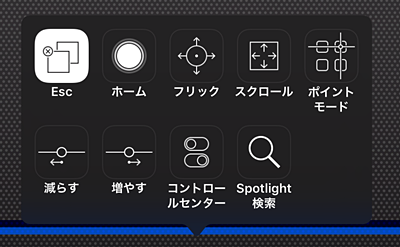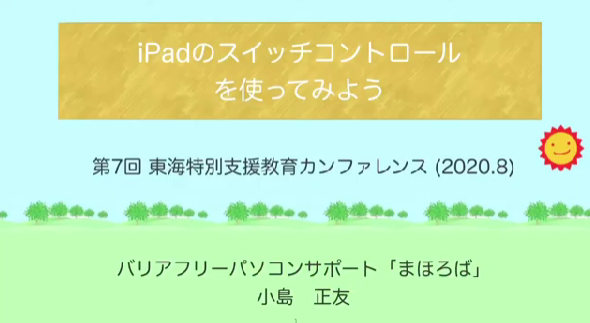大人気の「スイカゲーム」のiOS版が本家からリリースされたので、iPhone(またはiPad)のスイッチコントロールを使って、1つの外付けスイッチで操作する設定方法を紹介します。
スイカゲーム
「スイカゲーム」とは、Nintendo Switch向けに配信されたゲームで、フルーツをテーマにした落ち物ゲームです。スマホ向けは数多くの偽物アプリがありましたが、2024年1月1日、「Aladdin X」からiOS版が公開されました。価格は240円です。
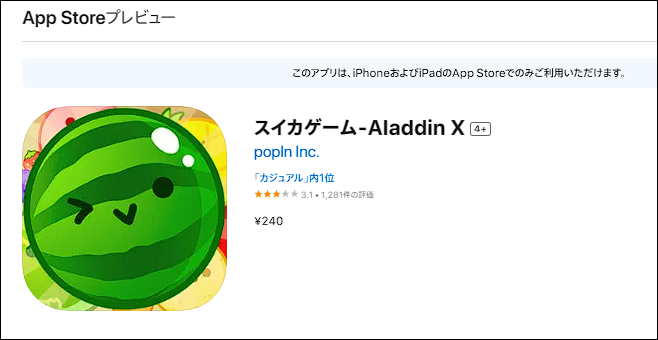
「スイカゲーム」公式スマホアプリ、ついに登場 iOS版を配信開始 - ITmedia NEWS
外付けスイッチで操作するには
必要なもの
- iPhone か iPad
- スイッチインターフェース(今回は、Microsoftアダプティブハブ)
- カメラアダプタ(ライトニングコネクタ の場合に必要、USB-Cの場合は不要)
- 外付けスイッチ 1個
- スマホスタンド(ケーブルを挿したまま使えるもの)
- アプリのダウンロード
Microsoftアダプティブハブ の設定
(1)Microsoftアダプティブハブと WindowsPC をBluetooth で接続する。
(2)アプリ[Microsoft アクセサリセンター] を起動して、Microsoftアダプティブハブ を選択する。
(3)以下の”3.5mmポート1”に、何かのキー(ここではSpaceキー)を割り当てる。
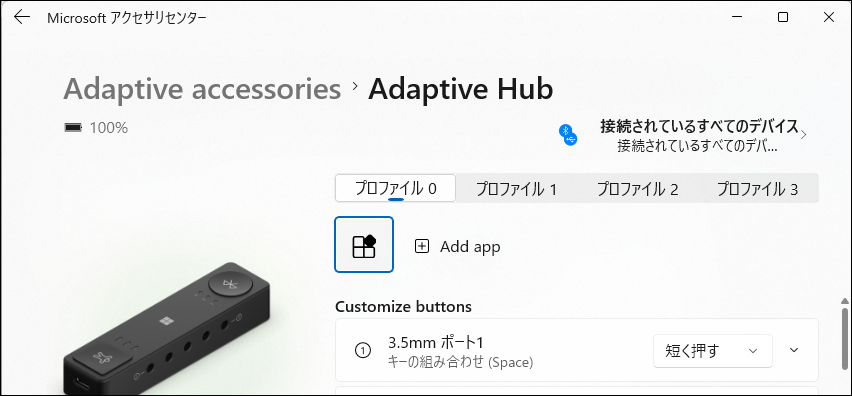
iPhone と スイッチインターフェースの接続
Microsoftアダプティブハブ のポート1に外付けスイッチを挿し、USB-C ーUSB-Aケーブル、カメラアダプタを接続して、iPhone に挿す。

動画
- 0’ 10’’ 青色の四角が出てきたら "項目モード" なので、スイッチを長押ししてメニューを出し、[グライドカーソル]のところで、スイッチを押す。
- 1’ 22’’ 縦線を間違った位置に止めてしまった時は、スイッチを長押ししてメニューを出し、[Esc](エスケープ)のところで、スイッチを押すとキャンセルできる。このゲームの場合は、箱の外でタップしてもキャンセルできる。
- 2’ 26’’ メニューから[ホーム] を選択すると、アプリをいったん閉じて(終了はしていない) ホーム画面に戻る。
スイッチコントロール設定の概要
- 1つのスイッチの短押しと長押しに別々の機能、「項目を選択」と「ハイライトメニューを表示」を割り当てる。
- タップの動作を「デフォルト」から「自動タップ」に変更。ハイライトメニューから「タップ」を選ばなくともタップができる。(動画では使用していないが、0.75秒より短い間隔で2回のスイッチ操作(カチカチ)でハイライトメニューを表示することもできる。)
- グライドカーソルはデフォルトの「微調整」から「シングル」に変更。自動タップと合わせて、デフォルトでは5回のスイッチ操作が必要なタップが、2回の操作でできる。
- 最上位レベルのメニュー項目を、必要最小限のものだけが表示されるようにする。
スイッチコントロール設定の手順
以下の説明は、iPhoneXR iOS 17.2.1 で作成しています。バージョンによって、設定できる項目が異なる場合があります。
(1)[設定] [アクセシビリティ]
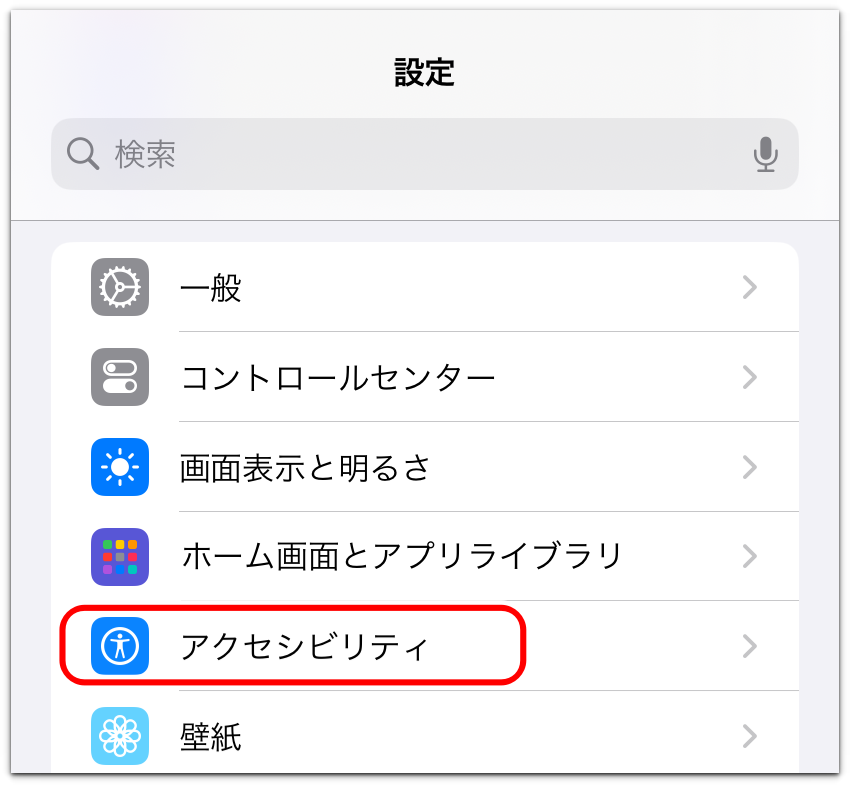
(2)[スイッチコントロール]
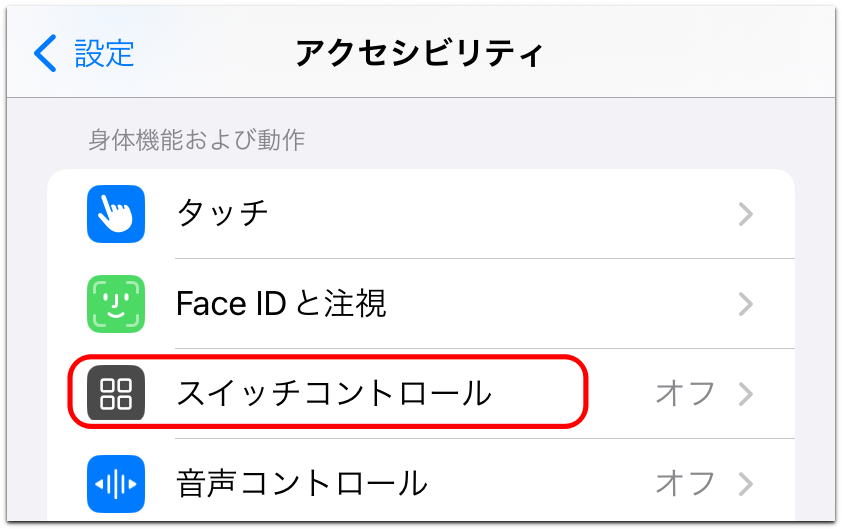
(3)ハイライトのスタイル:自動
繰り返し:4
長押し:1.5秒
[タップの動作] をタップ
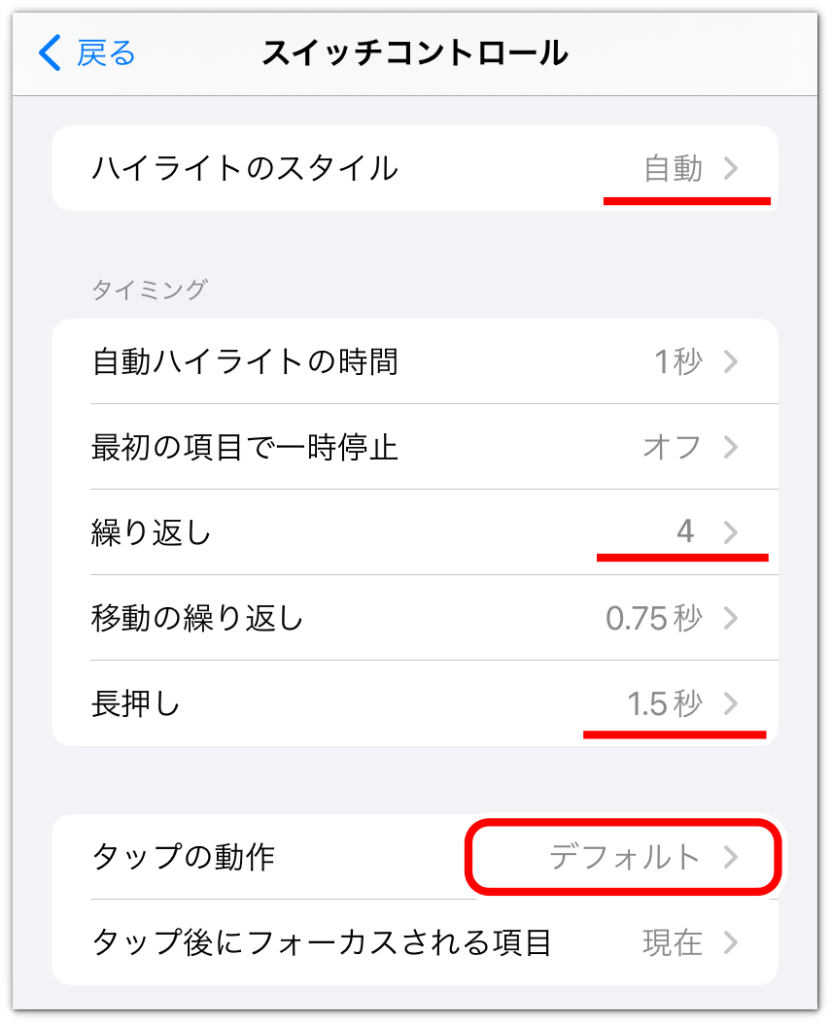
(4)自動タップ、0.75秒
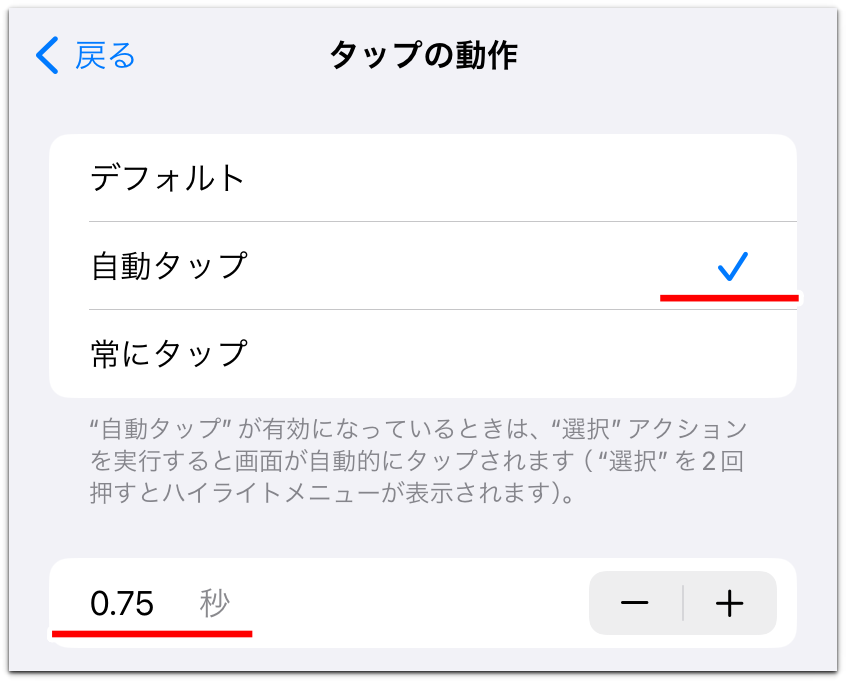
(5)[グライドカーソル]をタップ
グライドカーソル:シングル
グライドカーソルの速度:20
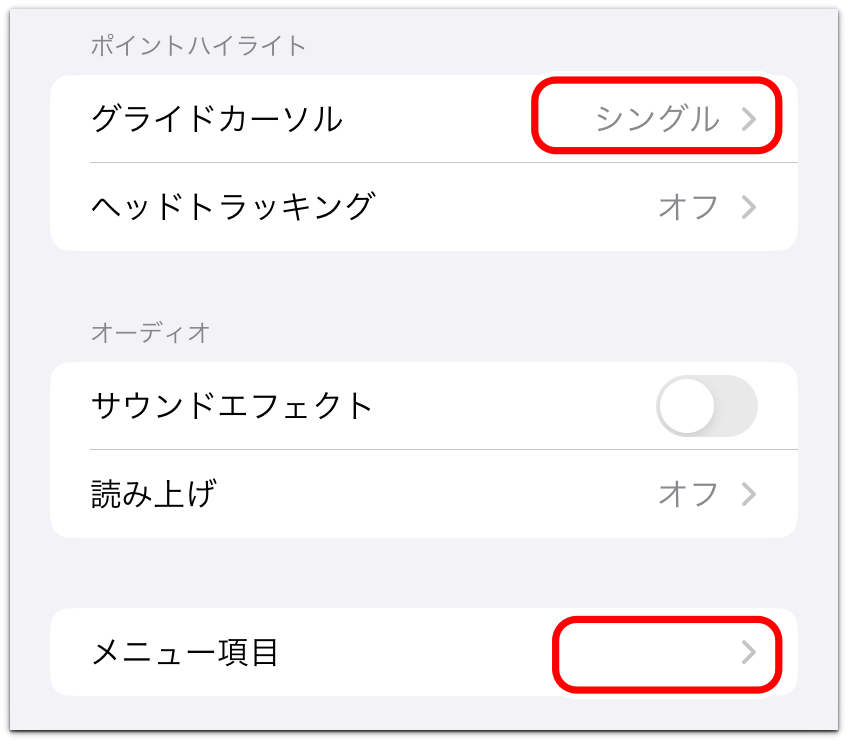
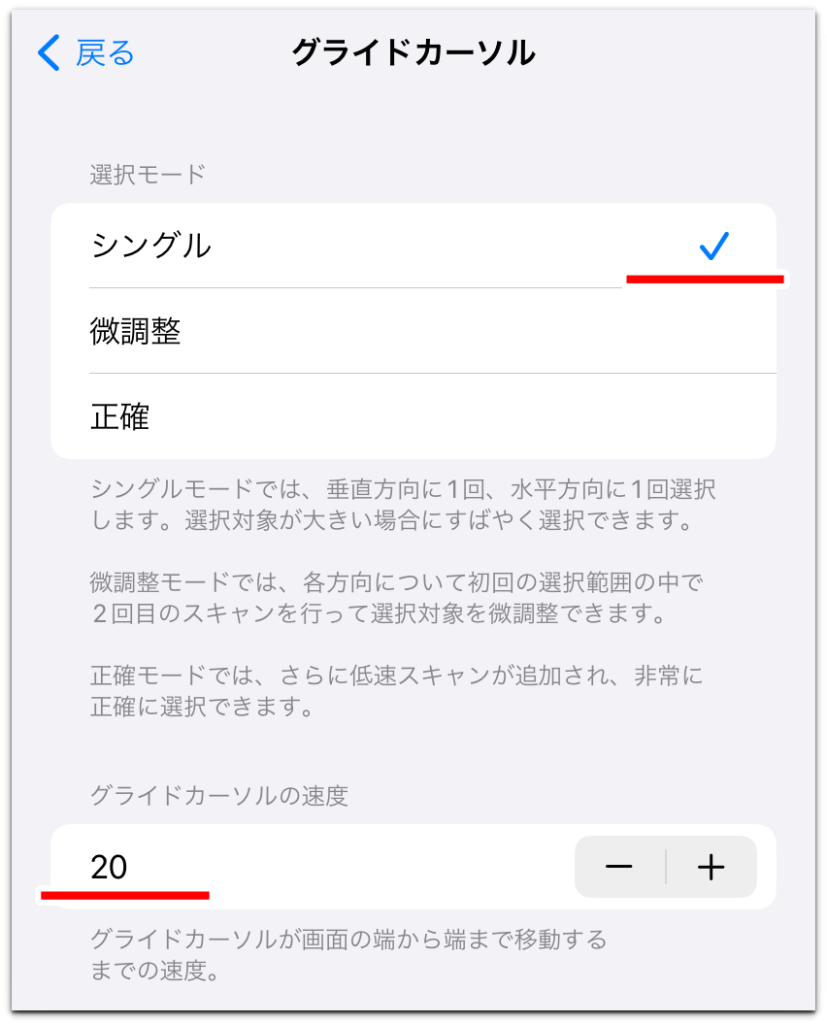
(6)[メニュー項目] [最上位レベル]
スクロール、ホーム、カーソルモード だけにチェック

外付けスイッチの設定
(1)iPhone と Microsoftアダプティブハブ と 外付けスイッチを接続する。
(2)[設定] [スイッチコントロール] [スイッチ] [新しいスイッチを追加] [外部]
(3)”外部スイッチをアクティベートしてください”で、外部スイッチを押す。
(4)名前を付けて[保存]
(5)[項目を選択]
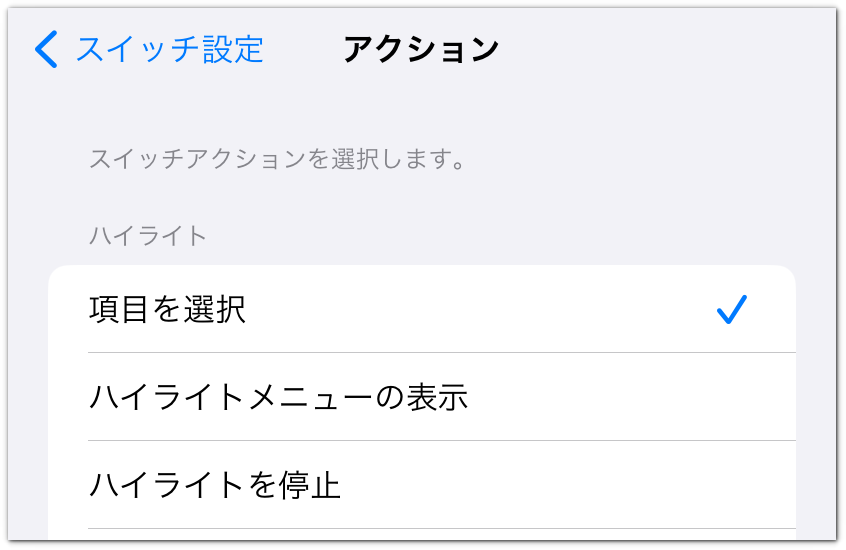
(6)[長押し]
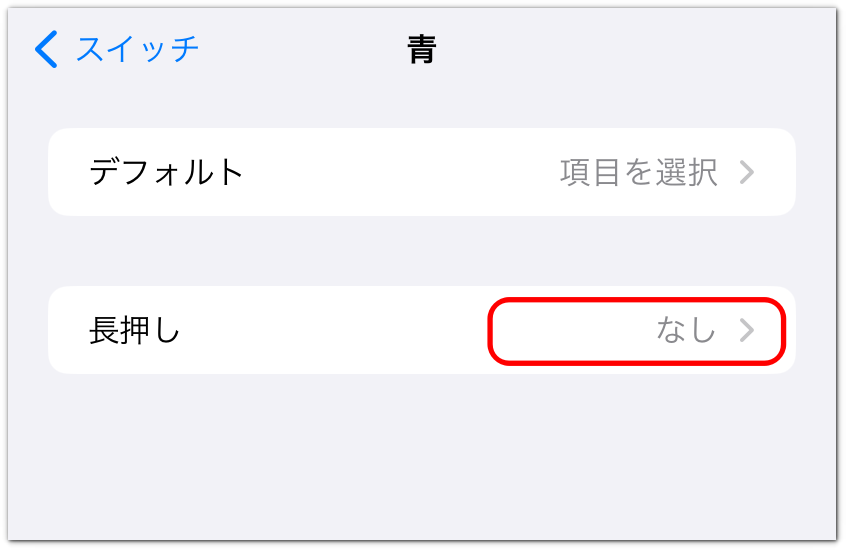
(7)[ハイライトメニューの表示]
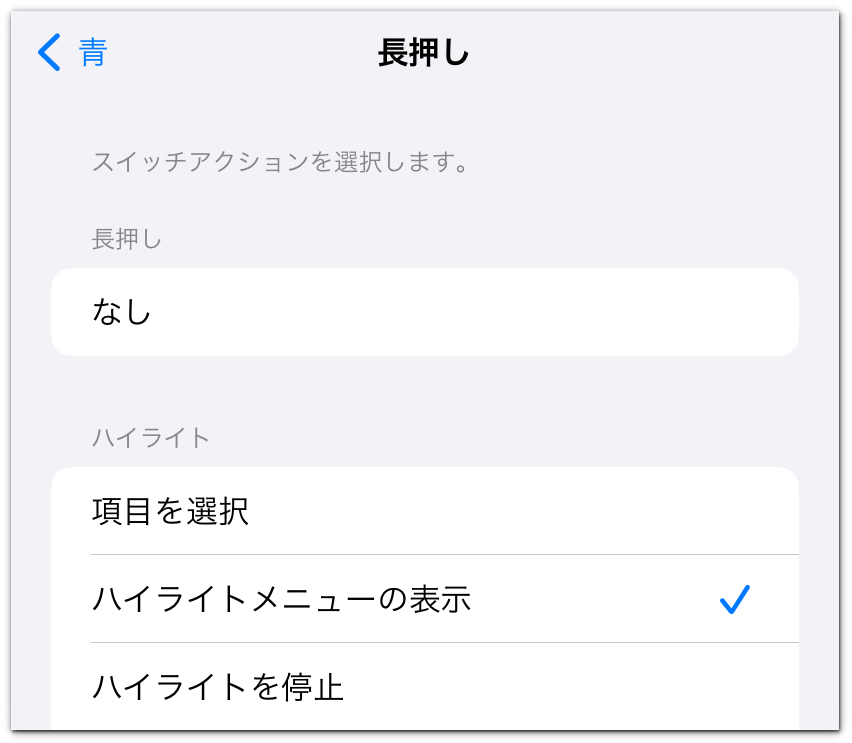
スイッチコントロールを有効にする設定
(1)[設定] [アクセシビリティ] [ショートカット]

(2)[スイッチコントロール] だけにチェックが入っているようにする
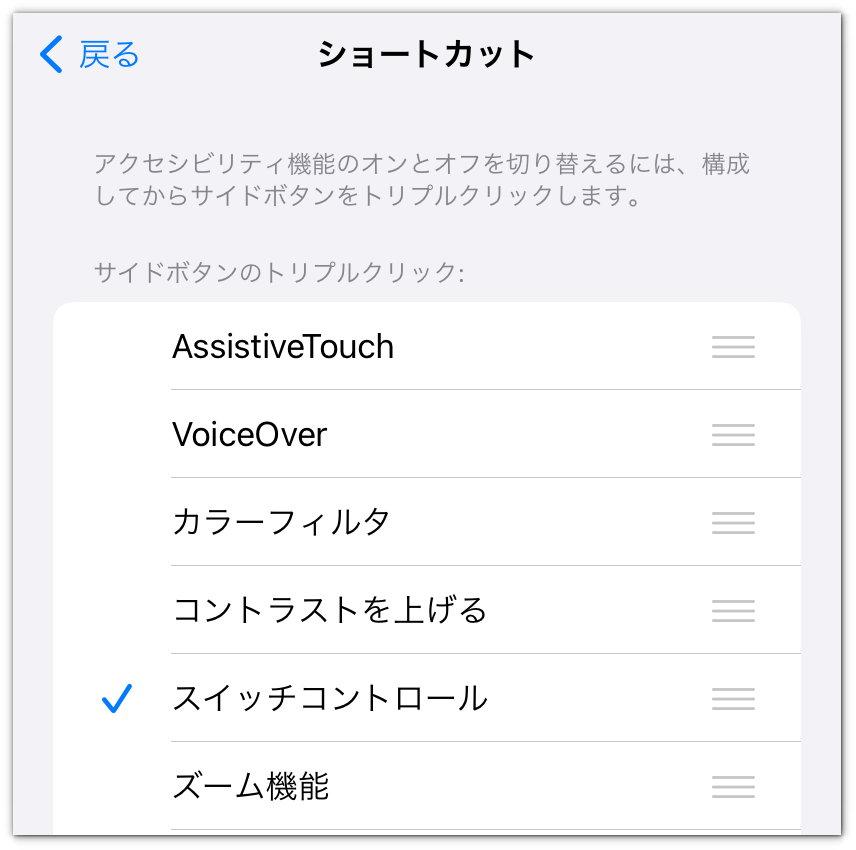
(3)[設定] [コントロールセンター]
[アクセシビリティのショートカット]が、”含まれているコントロール”になければ、”コントロールに追加”内のものをタップ
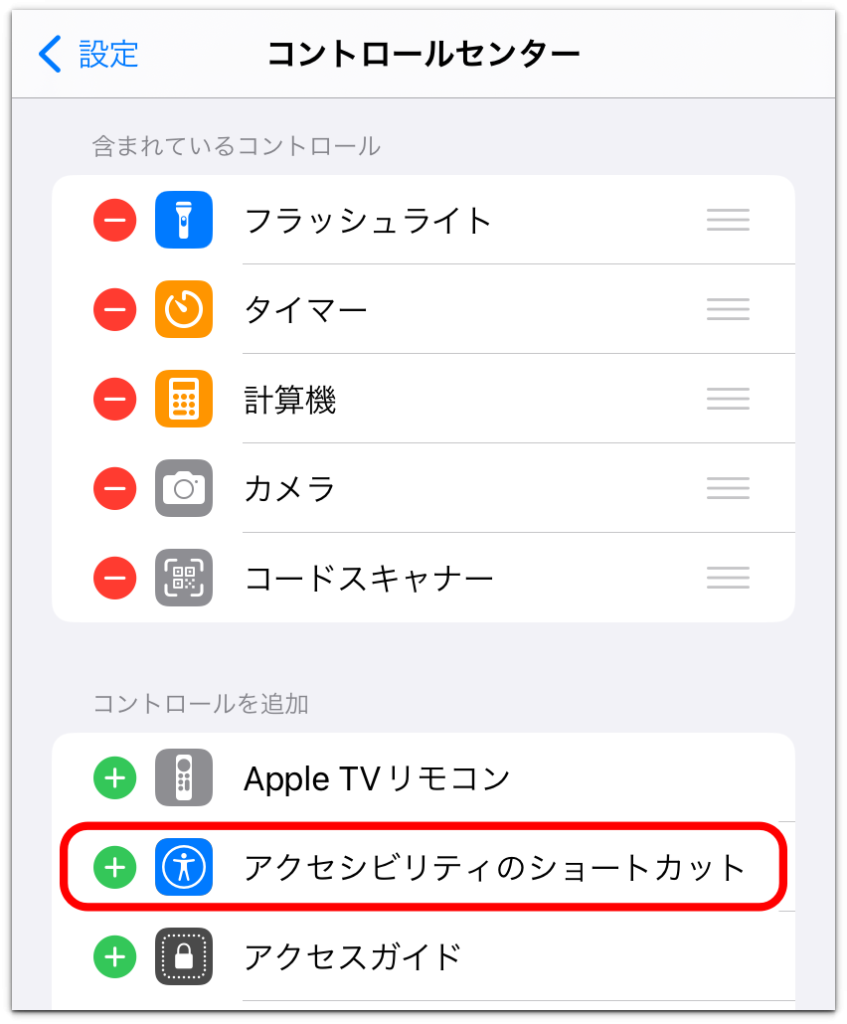
(4)ホーム画面の右上から下にドラッグする。
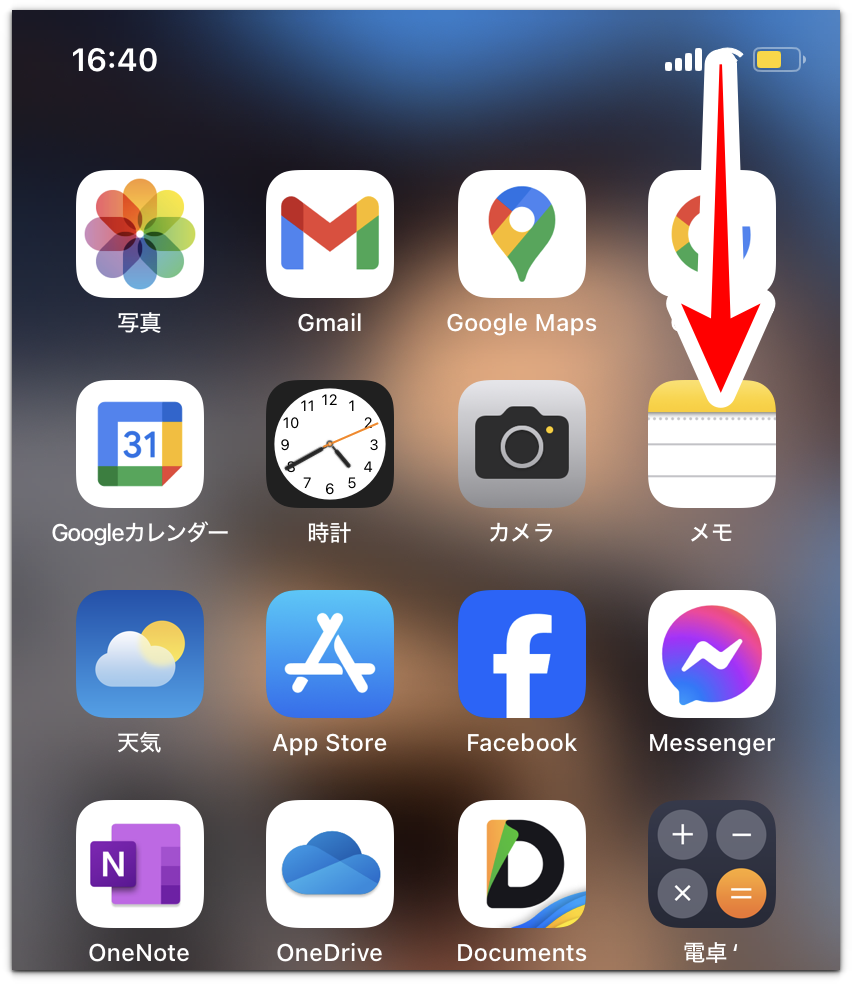
(5)アクセシビリティ(人が手を広げたアイコン)をタップする。
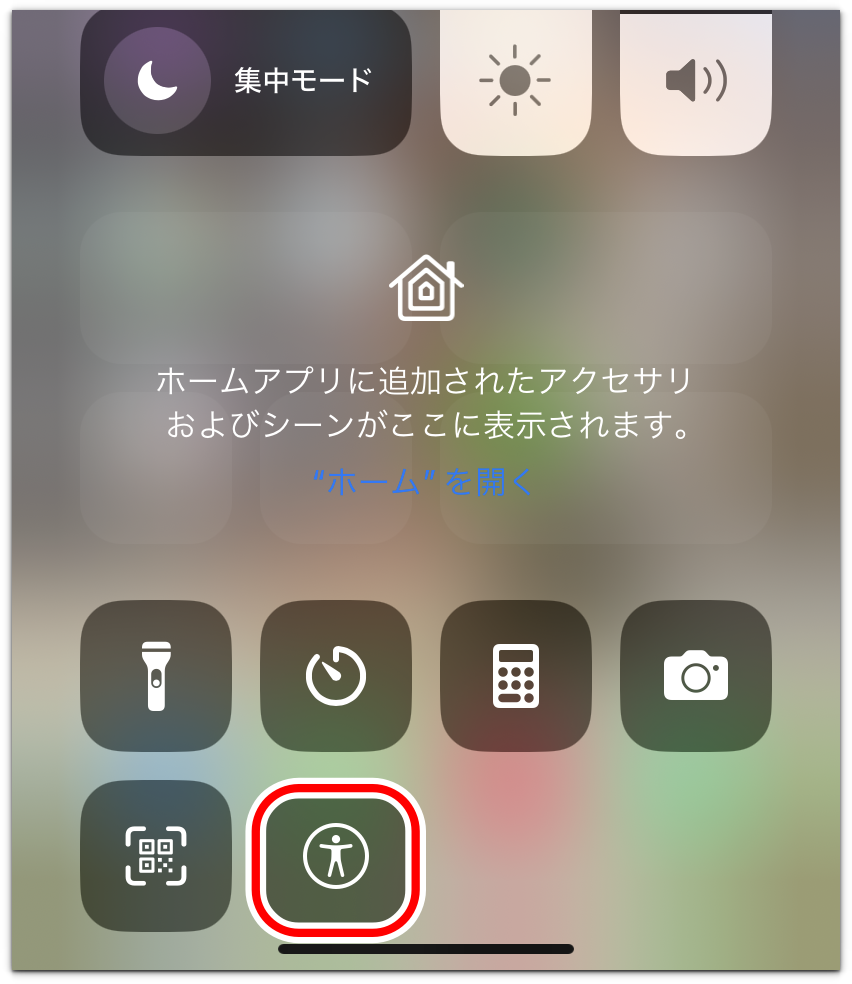
関連記事